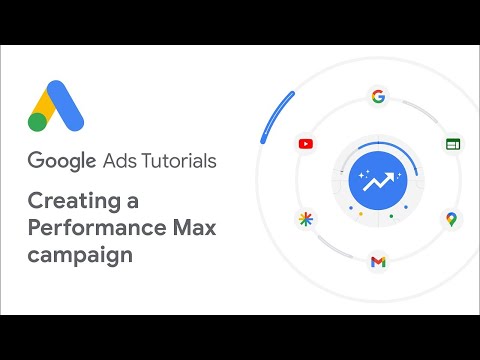Едно важно допълнение към Firefox е включването на a Управление на разрешенията за Firefox. Упълномощеният мениджър на Mozilla Firefox ще позволи на потребителите да определят собствените настройки на потребителите за уебсайтовете. Например, потребителят може да определи дали даден уеб сайт да съхранява потребителска парола, местоположение на потребителя, "бисквитки", да показва изскачащи прозорци и да поддържа данни в офлайн режим. Голямото нещо за Permission Manager е нивото на персонализиране, което предлага и е лесно да се конфигурира. Можете да решите какви данни искате да споделите със сайтове!
Така че сега потребителят може да съхранява настройките си за запазване на пароли, споделяне на местоположението, задаване на "бисквитки", отваряне на изскачащи прозорци и поддържане на офлайн съхранение, като следва тези стъпки в Permission Manager.
Когато потребителят отвори екрана, той показва разрешенията по подразбиране за всички сайтове, достъпни в уеб браузъра.
Позволете ми да запозная потребителя с петте опции в мениджъра на разрешения за Firefox 6.
- Пароли за съхраняване: Тук потребителят може да разреши или блокира съхранението на парола за уебсайтове. Това няма влияние върху помощни програми за влизане в трети страни като Last Pass. Това се отразява на стандартната парола за Firefox. Съгласно това, потребителят може да разреши или блокира съхраняването на пароли на отделен сайт или на много други уебсайтове.
- Споделяне на местоположението: Firefox ще предостави информацията на уебсайтовете, ако поддържат функцията Mozilla Firefox, която събира допълнителна информация от потребителя, като местоположението и IP адреса на компютъра. Той винаги разпознава IP адреса на компютъра, независимо от настройката. Има две опции: Винаги питайте или блокирайте. Потребителят може да зададе категория за някои уебсайтове.
- Задаване на "бисквитки" Тук са разрешени две опции, като "Блокиране на бисквитки", заедно с "Позволи само за сесия" Сайтът или всички сайтове могат да задават бисквитки, ако потребителят желае.
- Отваряне на изскачащи прозорци: Тази опция бих искал да препоръча на потребителите. Поставете тази опция в категорията Блок, защото това ще блокира всички изскачащи прозорци на всички уебсайтове.
- Поддържайте офлайн съхранение: Това не бива да се бърка с кеша на уеб браузъра. Ако потребителите имат любимото съдържание на уебсайта в режим на офлайн преглеждане, може да е удобно. Затова офлайн хранилището се използва за осигуряване на достъп до данни, когато браузърът е в офлайн режим.
Задаване на разрешения за сайт:
Когато потребителят избере един от сайтовете в Мениджъра на разрешенията, потребителят ще види информация за данните, които е съхранена в браузъра. Обикновено Firefox ще покаже най-използвания списък с уеб сайтове в Firefox 6. Ако потребителят не може да намери своя любим уебсайт на браузъра в списъка, изпълнете следните стъпки.
Етап 1: Посетете любимия си уебсайт в Firefox 6 и кликнете върху иконата на уеб сайта в адресната лента.

Стъпка 2: Сега кликнете върху Още информация.

Стъпка 3: След това кликнете върху раздела Разрешения и задайте разрешенията за сайта, който посещавате.

Постът се актуализира благодарение на Джим Бойд.
Firefox 6 всъщност въвежда нов усъвършенстван Permissions Manager, който може да бъде достъпен чрез въвеждане за: разрешения в адресната лента.

Подобни публикации:
- Браузър Независими бисквитки - позволява котката от чантата?
- Деактивиране, Активиране на бисквитки в Internet Explorer, Chrome, Firefox, Opera браузъри
- Блокиране или разрешаване на "бисквитки" на трети страни в IE, Chrome, Firefox, Opera
- Позволете, блокирайте Популярни изскачания в Internet Explorer, Chrome, Firefox, Opera
- Различни видове интернет бисквитки